שְׁאֵלָה
בעיה: כיצד לתקן את השגיאה "Minecraft אינו זמין כעת בחשבונך" ב-Windows?
בכל פעם שאני מנסה להפעיל את Minecraft דרך Microsoft Store, אני מקבל את השגיאה "Minecraft אינו זמין כרגע בחשבון שלך", למרות שהיא מראה שהיא קיימת ומותקנת. זה גם מציג קוד שגיאה 0x803F8001. האם יש משהו שאפשר לעשות כדי לתקן את זה?
תשובה פתורה
Microsoft App Store היא פלטפורמת הפצה דיגיטלית שקיימת מאז יציאת Windows 8 וכעת היא חלק בלתי נפרד מ-Windows 10[1] מערכות. ניתן להתקין באמצעותה אפליקציות ווינדוס למטרות שונות, ועם הזמן מיקרוסופט כוללת עוד ועוד משחקים שניתן להוריד ממנה, כמו למשל סימולטור הטיסה של מיקרוסופט ומיינקראפט.
מאז Minecraft נרכשה על ידי מיקרוסופט ב-2014,[2] אין זה פלא שהיא משתמשת בחנות המשולבת כשיטת ההפצה העיקרית. עם זאת, משתמשים רבים שמו לב שמיינקראפט לא עובד לאחר שהם רכשו והוסיפו אותו לחשבונות שלהם. במקום זאת, הם מקבלים את הודעת השגיאה הבאה:
בדוק את החשבון שלך
Minecraft אינו זמין כעת בחשבון שלך. הנה קוד השגיאה, למקרה שתזדקק לו: 0x803F8001
ככל הנראה, קוד השגיאה 0x803F8001 אינו ייחודי רק למיינקראפט, ומשתמשים דיווחו שקיבלו אותו כאשר ניסו להוריד או לעדכן אפליקציות דרך ה-Microsoft Store. משתמשים גם דיווחו שהקוד מוצג כ"האם אתה הבעלים של המשחק או האפליקציה הזו?" באפליקציית Xbox.[3]
השגיאה "Minecraft אינה זמינה כרגע בחשבון שלך" יכולה להיגרם על ידי מספר בעיות שונות, אם כי היא מתרחשת לרוב עקב קבצי משחק פגומים (לכן התקנה מחדש של האפליקציה יכולה לעזור). חלק מהמשתמשים טענו שהם התחילו להיתקל בבעיה לאחר שעדכנו את Windows לגרסה העדכנית ביותר או לאחר שהחילו את מפתח ההפעלה במערכת ההפעלה או שינו את האימייל המשויך ל-Microsoft שלהם חֶשְׁבּוֹן.
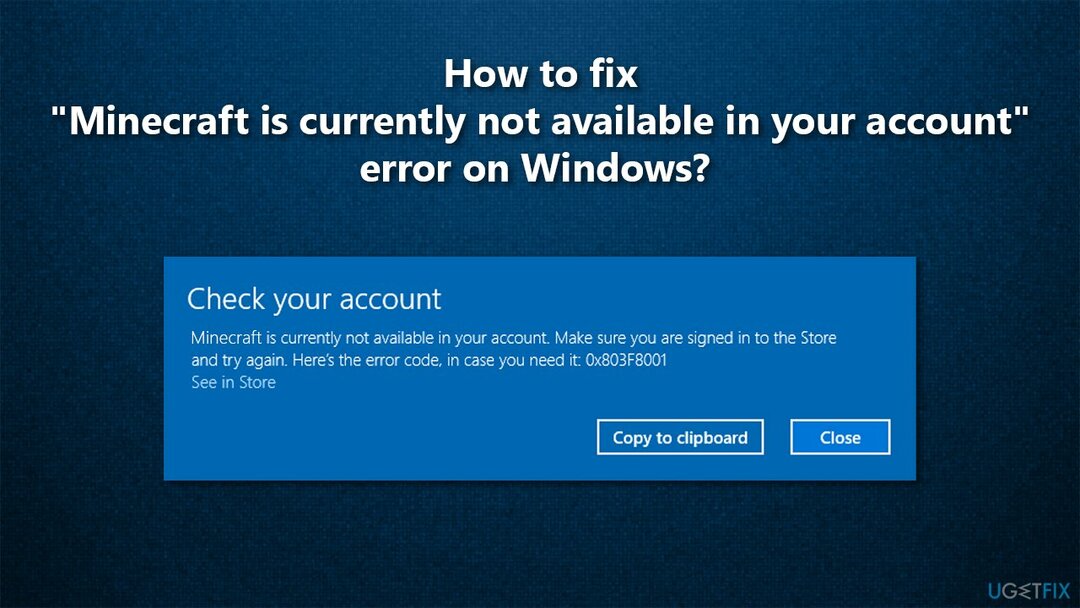
מכיוון שישנן מספר סיבות שונות להתעוררות בעיה, עליך לבצע את השלבים שלהלן ב כדי לתקן את "Minecraft אינו זמין כרגע בחשבונך" קוד השגיאה 0x803F8001 ב חלונות.
מכיוון שהבעיה יכולה להיות קשורה לשחיתות בקבצים, אנו ממליצים בחום לנסות תחילה להפעיל סריקה עם תוכנת תיקון תמונה מחדשמכונת כביסה מאק X9, מכיוון שהוא יכול לעזור לך לתקן בעיות בסיסיות ב-Windows מבלי שתצטרך לפתור בעיות ולבזבז את זמנך בניסיון למצוא פתרונות.
שיטה 1. הפעל את פותר הבעיות של Microsoft Store Apps
כדי לתקן מערכת פגומה, עליך לרכוש את הגרסה המורשית של תמונה מחדש תמונה מחדש.
מכיוון שמיינקראפט היא אפליקציית Microsoft Store, אנו ממליצים בחום לנסות להפעיל את פותר הבעיות כפי שמוסבר להלן:
- סוּג לפתור בעיות ב-Windows חפש ולחץ להיכנס
- כל פותרי הבעיות צריכים להיות רשומים בצד ימין (אם לא, לחץ פותרי תקלות נוספים)
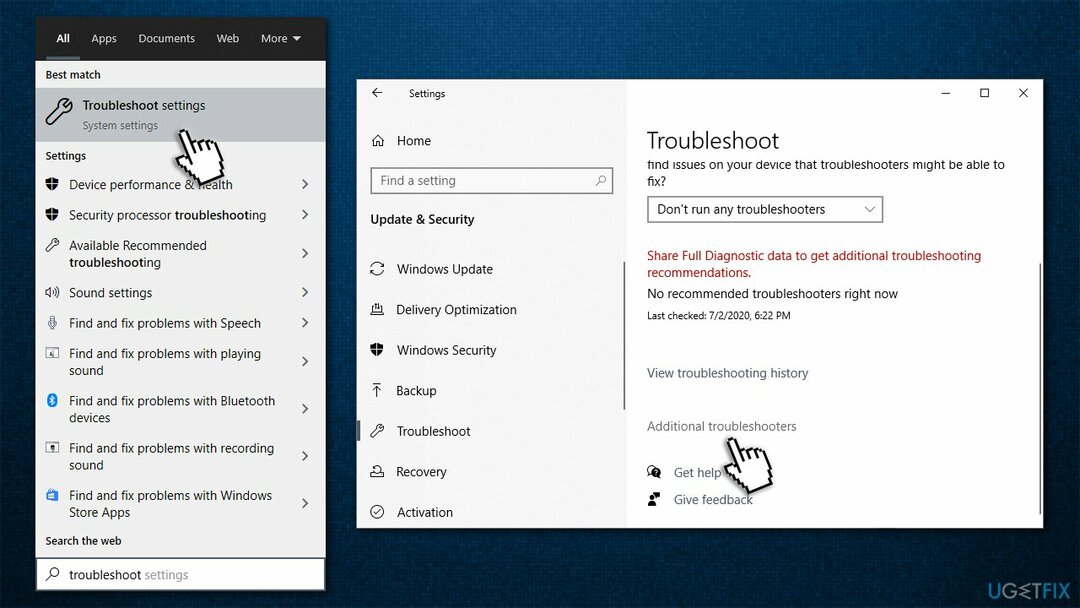
- מהרשימה, מצא אפליקציות Windows Store
- לחץ עליו ובחר הפעל את פותר הבעיות
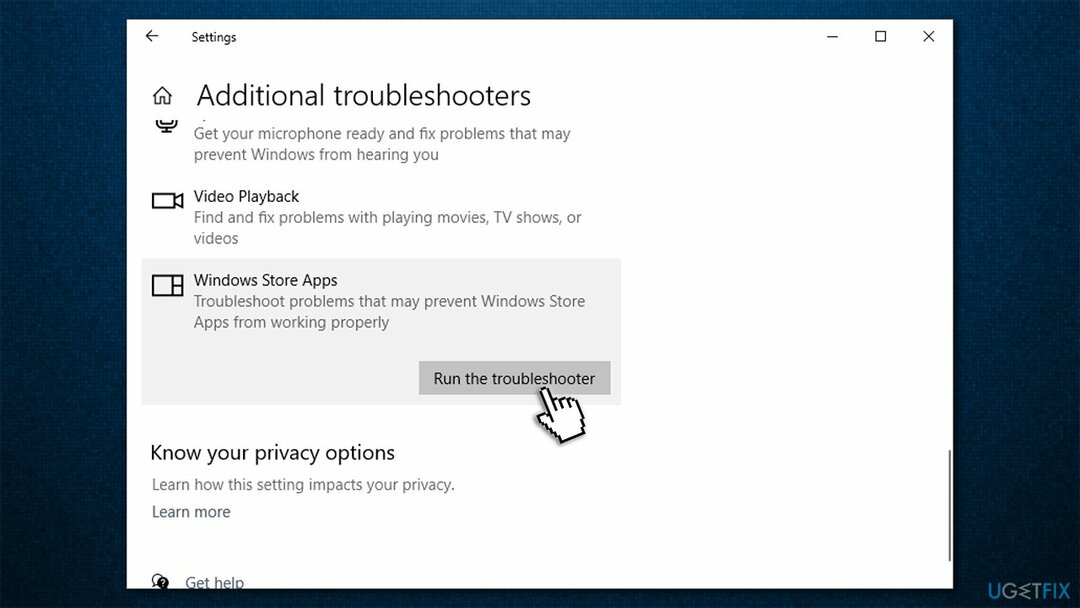
- ראה את התוצאות לאחר סיום הסריקה.
שיטה 2. עדכן את Windows
כדי לתקן מערכת פגומה, עליך לרכוש את הגרסה המורשית של תמונה מחדש תמונה מחדש.
אם אתה משתמש בגרסה מיושנת של Windows (מתחת ל-17134.0), אתה לא יכול לשחק Minecraft. לפיכך, עליך לשדרג את Windows לגרסה העדכנית ביותר (עליך גם להתקין את כל העדכונים האופציונליים):
- לחץ לחיצה ימנית על הַתחָלָה ולבחור הגדרות
- לך ל עדכונים ואבטחה סָעִיף
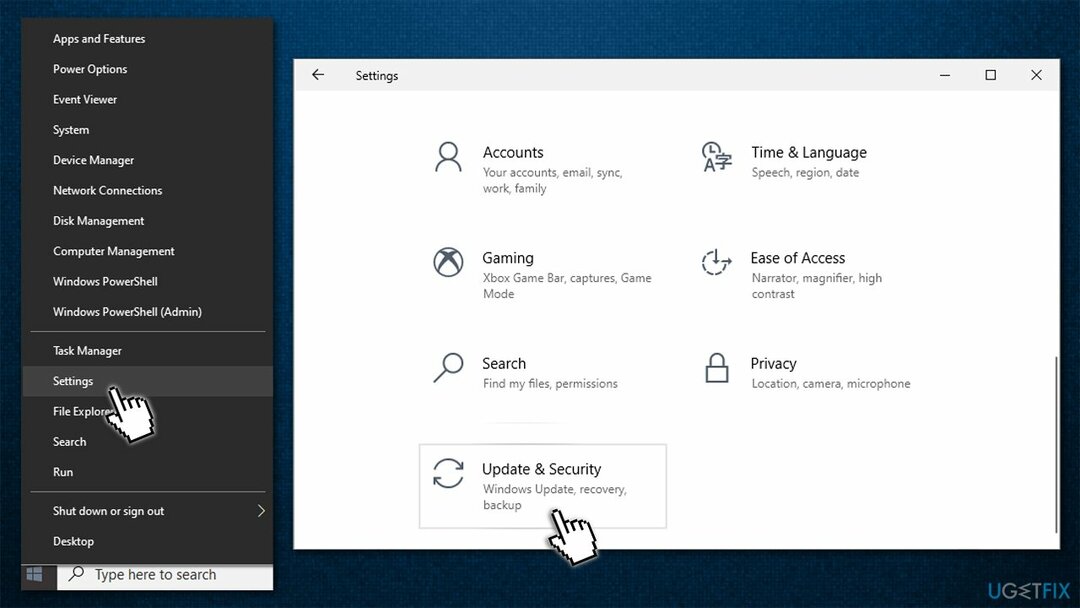
- בצד ימין, לחץ בדוק עדכונים
- המתן עד להורדה והתקנה של עדכונים
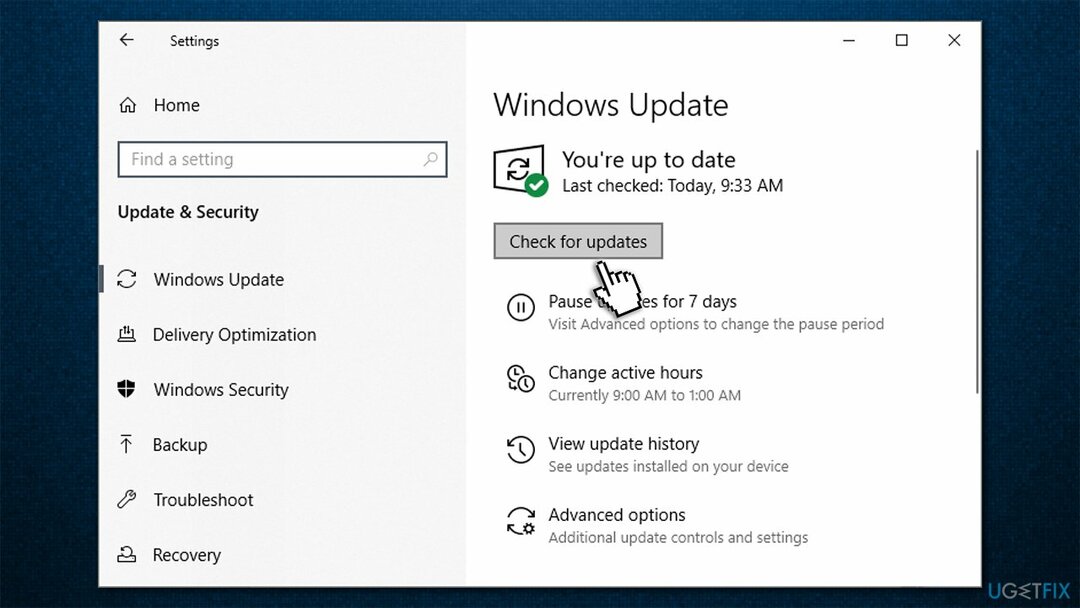
- אתחול המחשב שלך ונסה להפעיל את המשחק שוב.
הערה: כמו כן, עליך לוודא שלמחשב שלך יש לפחות 4GB של זיכרון ופועל בו DirectX גרסה 11+.
שיטה 3. אפס את אפשרויות אפליקציית Minecraft
כדי לתקן מערכת פגומה, עליך לרכוש את הגרסה המורשית של תמונה מחדש תמונה מחדש.
- הקלד %AppData% בסרגל החיפוש של Windows והקש Enter
- הנה, מצא מיינקראפט תיקייה
- גש אליו ומצא options.txt קוֹבֶץ
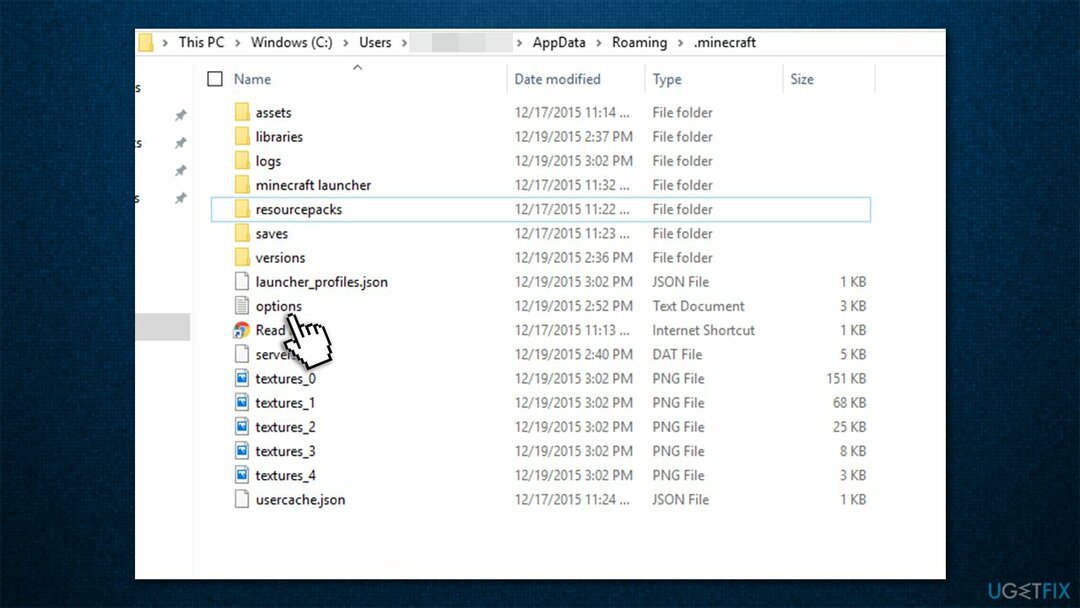
- למחוק את זה (Shift + Del) ונסה להתחיל את המשחק.
שיטה 4. התקן מחדש את Minecraft
כדי לתקן מערכת פגומה, עליך לרכוש את הגרסה המורשית של תמונה מחדש תמונה מחדש.
- לחץ לחיצה ימנית על הַתחָלָה ולבחור אפליקציות ותכונות
- גלול למטה עד שתמצא מיינקראפט - לחץ על זה
- בחר הסר את ההתקנה ולאחר מכן אשר עם הסר את ההתקנה שוב פעם
- בצע את ההוראות שעל המסך כדי לסיים את התהליך
- הקלד %AppData% בחיפוש Windows ולחץ להיכנס
- כאן, למחוק את מיינקראפט תיקייה
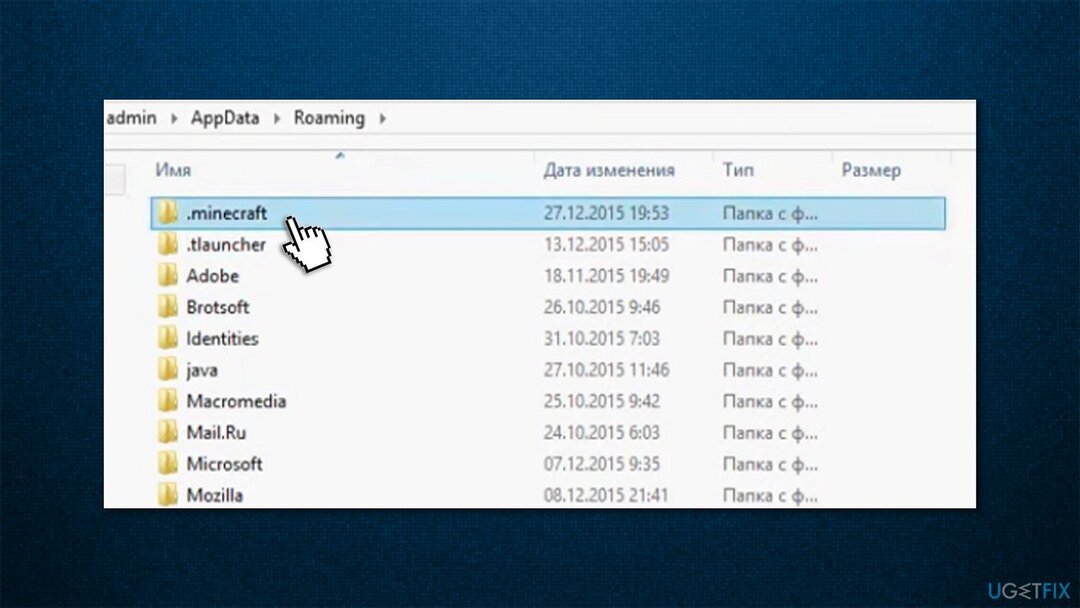
- כעת פתח את Microsoft Store והתקן את האפליקציה שוב.
שיטה 5. אפס את חנות Microsoft
כדי לתקן מערכת פגומה, עליך לרכוש את הגרסה המורשית של תמונה מחדש תמונה מחדש.
נסה לאפס את Microsoft Store כדי לתקן את Minecraft אינו זמין כעת בשגיאת החשבון שלך:
- הקלד WSReset בחיפוש Windows
- ללחוץ להיכנס
- יופיע חלון מוקפץ שחור - אל תסגור אותו
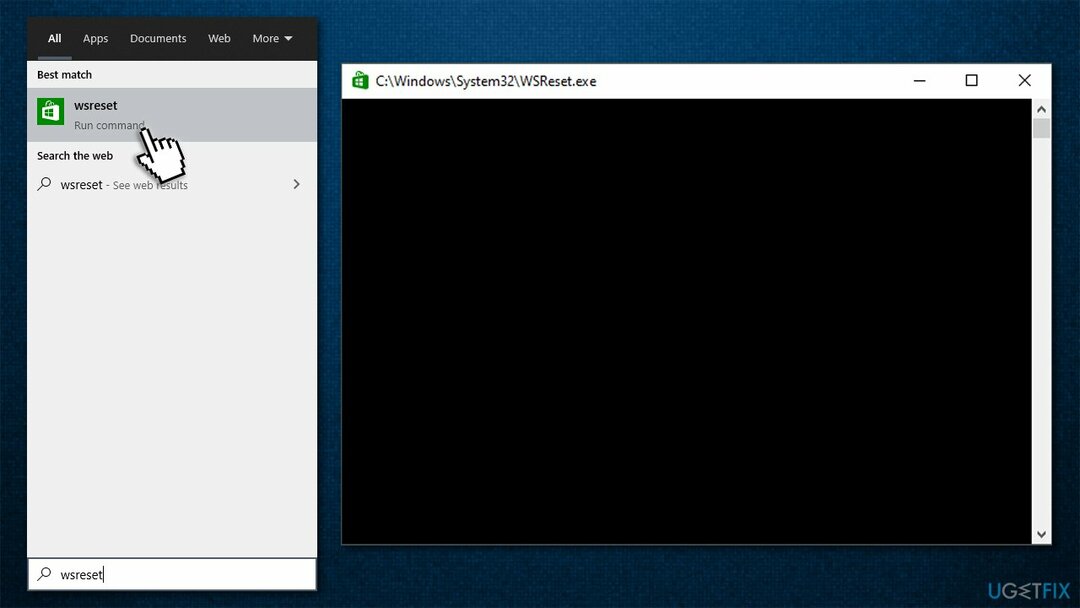
- לאחר שהוא ייעלם, Microsoft Store יאופס.
שיטה 6. היכנס עם חשבון Microsoft הנכון
כדי לתקן מערכת פגומה, עליך לרכוש את הגרסה המורשית של תמונה מחדש תמונה מחדש.
בדרך כלל, קוד השגיאה 0x803F8001 מציין שהאפליקציה אינה קיימת בחשבון שבו אתה מנסה להפעיל אותה. הבעיה מתעוררת לעתים קרובות מכיוון שמשחקים אינם משתמשים באותו חשבון כמו אפליקציית Xbox. יש כמה מהם, כך שהדברים עלולים להתבלבל, במיוחד אם הגשת לאחרונה בקשה לרישיון Windows שלך או שינית את כתובת הדוא"ל של החשבון המשויך. הנה איך לתקן את זה:
- פתח את Microsoft Store והורד נלווה לקונסולת ה-Xbox (הערה: אפליקציית Xbox צריך גם לעשות את העבודה) על ידי לחיצה לקבל
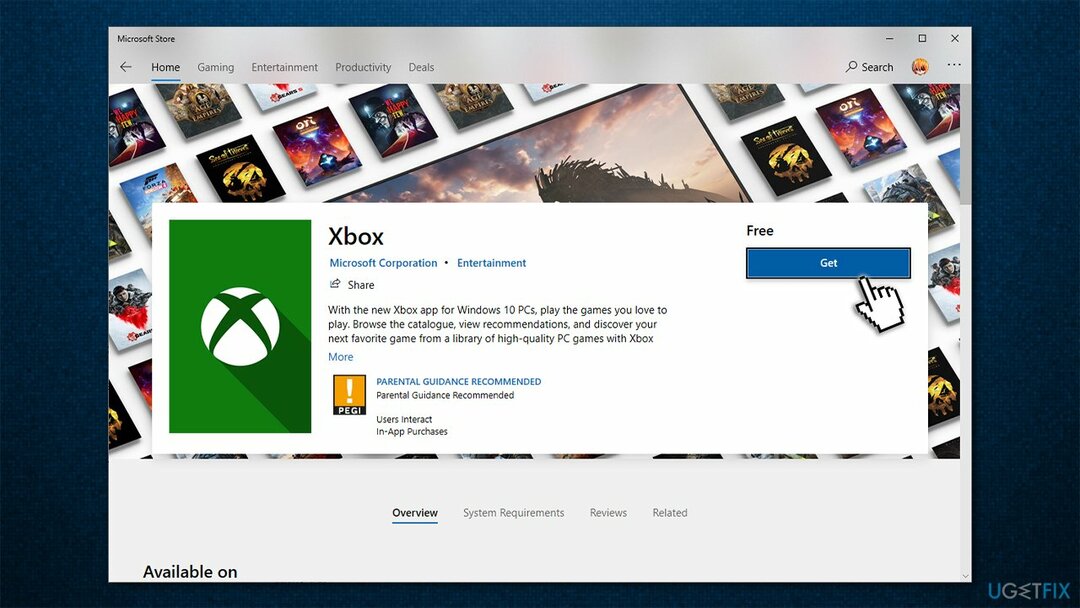
- אם אתה מחובר אוטומטית, צא על ידי לחיצה הגדרות >התנתק
- לך ל https://account.xbox.com וודא שאתה מחובר עם אותו חשבון (Hotmail/Live)
- עכשיו פתח את נלווה לאפליקציית Xbox/Xbox Console ולהיכנס עם ה אותו חשבון שבו אתה משתמש לרכישת אפליקציות ב-Microsoft Store.
אם יש לך בעיות אחרות עם Minecraft, אנו ממליצים לבדוק את המאמרים הבאים:
- Multiplayer מושבת. אנא בדוק את הגדרות חשבון Microsoft שלך
- חיבור קיים נסגר בכוח על ידי המארח המרוחק
- מיינקראפט לא מגיב
- io.netty.channel. תם הזמן הקצוב לחיבור ConnectTimeoutException.
תקן את השגיאות שלך באופן אוטומטי
צוות ugetfix.com מנסה לעשות כמיטב יכולתו כדי לעזור למשתמשים למצוא את הפתרונות הטובים ביותר לביטול השגיאות שלהם. אם אינך רוצה להיאבק בטכניקות תיקון ידניות, אנא השתמש בתוכנה האוטומטית. כל המוצרים המומלצים נבדקו ואושרו על ידי אנשי המקצוע שלנו. הכלים שבהם אתה יכול להשתמש כדי לתקן את השגיאה שלך מפורטים להלן:
הַצָעָה
לעשות את זה עכשיו!
הורד תיקוןאושר
להבטיח
לעשות את זה עכשיו!
הורד תיקוןאושר
להבטיח
אם לא הצלחת לתקן את השגיאה שלך באמצעות Reimage, פנה לצוות התמיכה שלנו לקבלת עזרה. אנא, הודע לנו את כל הפרטים שאתה חושב שאנחנו צריכים לדעת על הבעיה שלך.
תהליך תיקון פטנט זה משתמש במסד נתונים של 25 מיליון רכיבים שיכולים להחליף כל קובץ פגום או חסר במחשב של המשתמש.
כדי לתקן מערכת פגומה, עליך לרכוש את הגרסה המורשית של תמונה מחדש כלי להסרת תוכנות זדוניות.

כדי להישאר אנונימי לחלוטין ולמנוע את ספק האינטרנט ואת הממשלה מפני ריגול עליך, אתה צריך להעסיק גישה פרטית לאינטרנט VPN. זה יאפשר לך להתחבר לאינטרנט תוך כדי אנונימיות מוחלטת על ידי הצפנת כל המידע, למנוע עוקבים, מודעות, כמו גם תוכן זדוני. והכי חשוב, תפסיקו את פעילויות המעקב הלא חוקיות ש-NSA ומוסדות ממשלתיים אחרים מבצעים מאחורי גבך.
נסיבות בלתי צפויות יכולות לקרות בכל עת בזמן השימוש במחשב: הוא עלול לכבות עקב הפסקת חשמל, א מסך המוות הכחול (BSoD) יכול להתרחש, או עדכוני Windows אקראיים יכולים להופיע במכונה כשנעלמת לכמה זמן דקות. כתוצאה מכך, שיעורי בית הספר, מסמכים חשובים ונתונים אחרים עלולים ללכת לאיבוד. ל לְהַחלִים קבצים אבודים, אתה יכול להשתמש Data Recovery Pro - הוא מחפש עותקים של קבצים שעדיין זמינים בכונן הקשיח שלך ומאחזר אותם במהירות.